手机如何删除表格边框边框,在日常工作中,我们经常需要使用Excel表格进行数据整理和处理,有时候在表格中出现了不需要的边框线,这给我们的浏览和阅读带来了一定的困扰。如何快速删除Excel中的边框线呢?删除边框线非常简单,只需要几个简单的步骤就可以轻松实现。本文将为大家介绍一种快速删除Excel中边框线的方法,让我们更加高效地处理数据,提高工作效率。
怎样快速删除Excel中的边框线
具体方法:
1.首先打开我们电脑,在我们的电脑桌面上找到我们要进行操作的Excel数据表格。然后点击右键打开即可
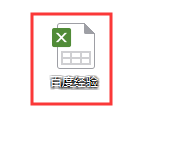
2.然后打开进入之后,你就能看到我们单元格中的具体内容了。然后我们首先选取要删除边框线的单元格或单元格区域就可以啦
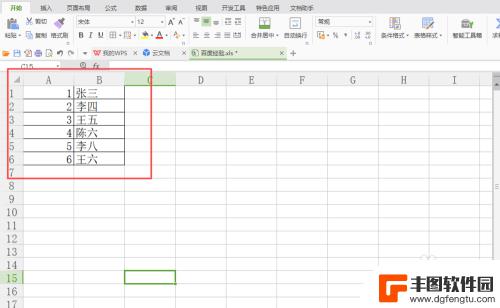
3.然后点击右键在出来的下拉菜单中选择“设置单元格格式”,然后会跳出一个对话框。选择“边框”就可以啦
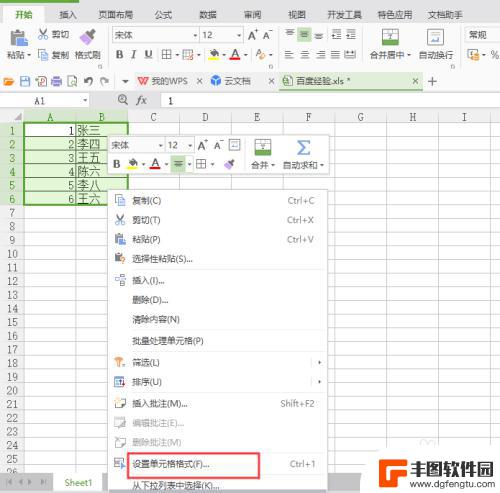
4.点击“边框”之后,然后我们在预置中选择“无”就可以啦,然后选完之后,点击“确定”就可以啦!
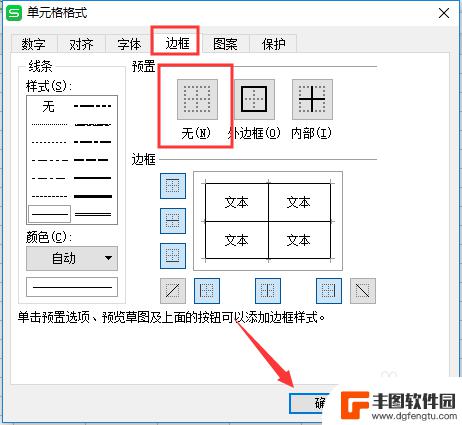
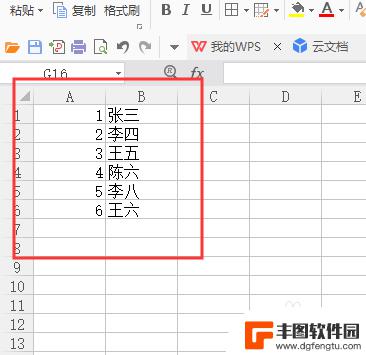
以上是如何删除手机表格的边框和内容,碰到同样情况的朋友们可以参照小编的方法来处理,希望能够对大家有所帮助。
相关教程
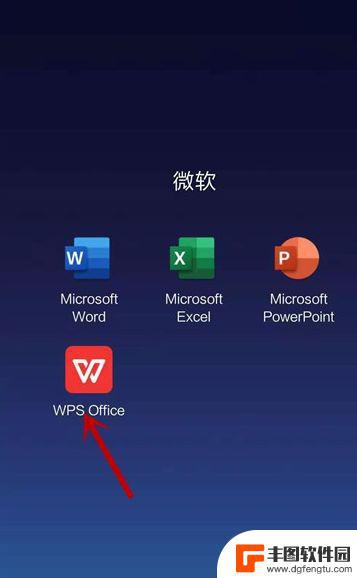
手机wps边框怎么调节大小 手机WPS表格边框虚线样式设置教程
手机WPS是一款功能强大的移动办公软件,它不仅可以满足我们日常办公的需求,还提供了丰富的边框调节功能,无论是在编辑文档还是制作表格,调节边框大小都是必不可少的操作之一。手机WP...
2024-01-13 16:25:22
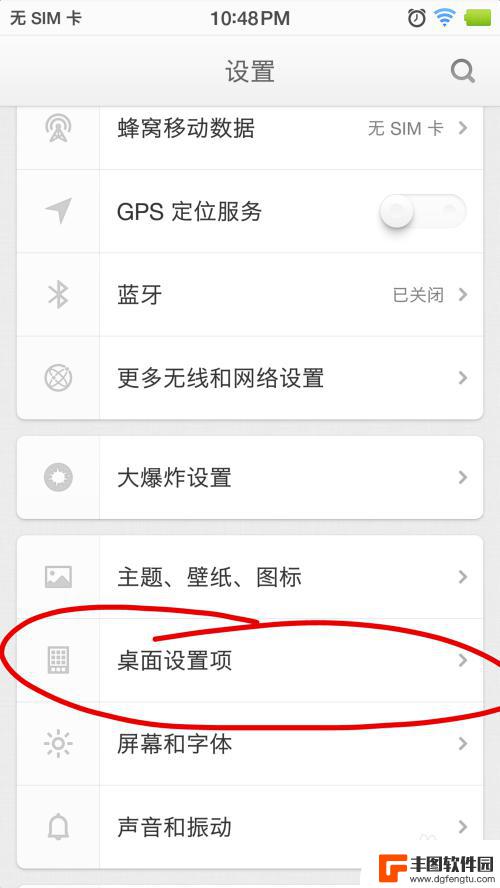
坚果手机如何去除锁屏边框 如何在坚果Pro os 3.6上设置桌面壁纸
在使用坚果手机的过程中,有时候我们可能会对锁屏边框感到不满意,希望能够去除它们,以获得更清晰、更简洁的锁屏界面,幸运的是坚果手机提供了一种简单的方法来去除锁屏边框,只需在设置中...
2024-01-28 14:17:35

手机窄边框如何弄胶水贴 手机外壳边框粘接用什么胶水比较牢固
随着科技的发展,手机的外观设计也越来越精致,其中窄边框设计成为了一种潮流,窄边框手机在使用过程中往往更容易受到碰撞和摔落的影响,因此保护手机外壳边框显得尤为重要。如何选择合适的...
2024-10-21 09:25:19
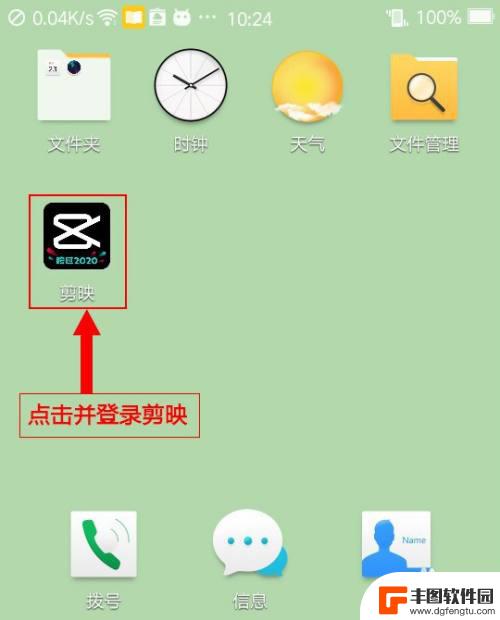
怎么设置手机边框发光效果 剪映边缘发光特效设置方法
怎么设置手机边框发光效果,在现代社会中,手机成为了人们生活中必不可少的工具之一,为了使手机更加个性化和独特,许多人开始尝试为手机设置各种特效,其中之一就是边框发光效果。边框发光...
2023-08-21 14:17:43
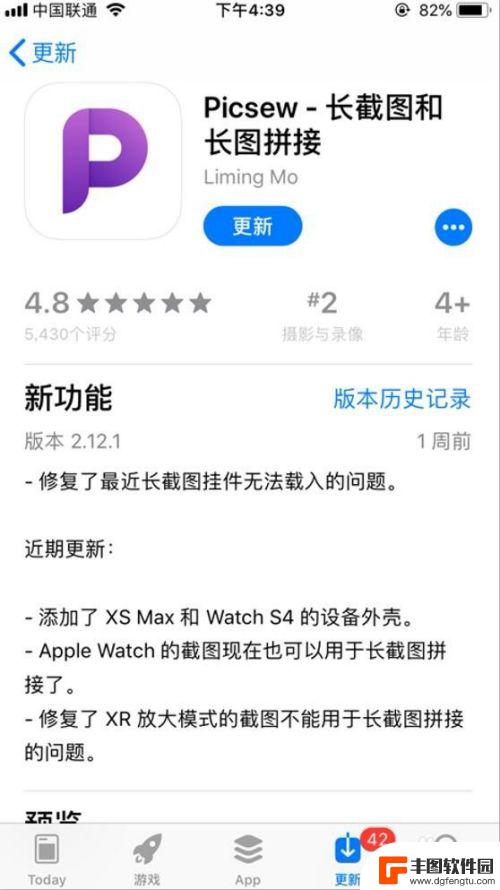
苹果手机怎么截图边框 苹果手机照片怎么加手机边框
苹果手机已经成为许多人的首选,其出色的性能和高质量的照片成为用户的追捧,有时我们可能想要为我们的照片增加一些特殊效果,例如加上手机边框,使其更具个性和创意。苹果手机如何截图边框...
2023-12-31 13:30:11

手机照片边框怎么加黑色 怎样给照片增加上下黑边
随着手机摄影的普及和发展,我们越来越喜欢用手机拍摄美好瞬间,有时候我们想要给照片增加一些特殊效果,比如加上黑色边框或增加上下黑边,以使照片更加突出或与特定的主题相契合。如何在手...
2024-02-13 11:22:13

苹果手机流量设置在哪里设置 苹果手机流量使用限制在哪调整
苹果手机作为目前市场上最受欢迎的智能手机品牌之一,其流量设置和使用限制也备受用户关注,在苹果手机上,我们可以通过设置中的蜂窝移动网络选项来调整流量使用限制,以便控制流量的使用情...
2025-02-18 17:30:20

手机如何扫描纸质表格文件 手机扫描纸质文件转电子版
现在随着科技的不断发展,手机不仅仅是通信工具,还是我们生活中必不可少的工具之一,而其中最方便的功能之一便是可以利用手机扫描纸质文件,将其转化为电子版。这种技术不仅可以方便我们的...
2025-02-18 16:27:09
小编精选
手机怎么把动态图片设置成壁纸 安卓手机动态壁纸设置方法
2025-02-18 15:25:32苹果手机老是横屏怎么办 苹果手机自动横屏怎么关闭
2025-02-18 13:19:17苹果12手机5g怎么变成4g了 怎么在苹果手机上将5G信号改为4G网络
2025-02-17 16:40:17手机上怎么设置打字提示音 iPhone苹果手机打字时怎么调节按键声音大小
2025-02-17 14:36:48vivo手机怎么微信开美颜 vivo手机微信视频美颜功能怎么开启
2025-02-17 12:30:17手机屏幕怎么变小 华为 华为手机小屏模式怎么设置
2025-02-17 11:37:32小米手机如何设置后盖打开 小米手机后盖打开方法
2025-02-17 08:21:08苹果手机默认输入法怎么设置 苹果手机默认输入法怎么调整
2025-02-16 17:41:50手机的副屏如何才能关闭 如何关闭分屏模式
2025-02-16 15:42:34手机输入法怎么突然变了 手机输入法英文变中文
2025-02-16 14:21:56热门应用